华为p30手机截屏设置 华为p30怎么截屏教程
日期: 来源:贝斯特安卓网
华为p30手机截屏设置,华为P30是一款备受瞩目的智能手机,其出色的摄影功能和卓越的性能使其成为许多消费者的首选,而在使用手机时,截屏功能也是我们经常需要使用的。截屏可以帮助我们记录屏幕上的重要信息,或者与他人分享我们的发现。华为P30如何设置截屏功能呢?在本文中我们将详细介绍华为P30的截屏设置和教程,帮助大家轻松掌握这一实用技巧。无论是想要保存精彩瞬间还是分享有趣内容,华为P30的截屏功能都能满足你的需求。
华为p30怎么截屏教程
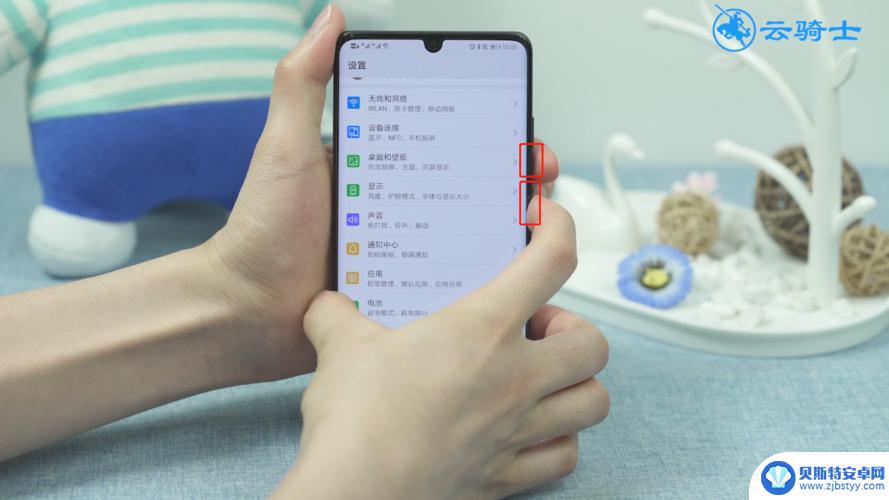
华为P30怎么截屏
按键截屏:同时按住【音量-】键+【电源】键。即可全屏截图;
菜单截屏:下拉【菜单栏】,找到并点击【截屏】即可截屏;
手势截屏:依次点击【设置】-【辅助功能】-【手势控制】-【智能截屏】-【双击截屏】即可。在屏幕用指关节双击即可截屏。
华为P30区域截屏
滑动截长屏:依次点击【设置】-【辅助功能】-【手势控制】-打开【智能截屏】,并在屏幕上用指关节在屏幕上划出“S”即可截长屏。
区域截屏:依次点击【设置】-【辅助功能】-【手势控制】-打开【智能截屏】,并在屏幕上用指关节划出所需截屏区域。手势轨迹闭口即可区域截屏。
华为P30截屏文件位置
存储位置:依次点击【文件管理】-【Picture】-【Screendhots】-即可查找截图文件。
华为P30游戏局内截屏
打开游戏后,手机自动进入游戏模式。点击顶部屏幕边缘,出现【田】字型小图标,随后点击【图标】弹出游戏管理界面,最后点击【截图】即可。截图文件可在手机相册或者在上文提及截图文件夹内查找。
以上就是华为P30手机截屏设置的全部内容,如果您遇到类似的问题,可以按照本文介绍的步骤进行修复,希望这篇文章对您有所帮助。












